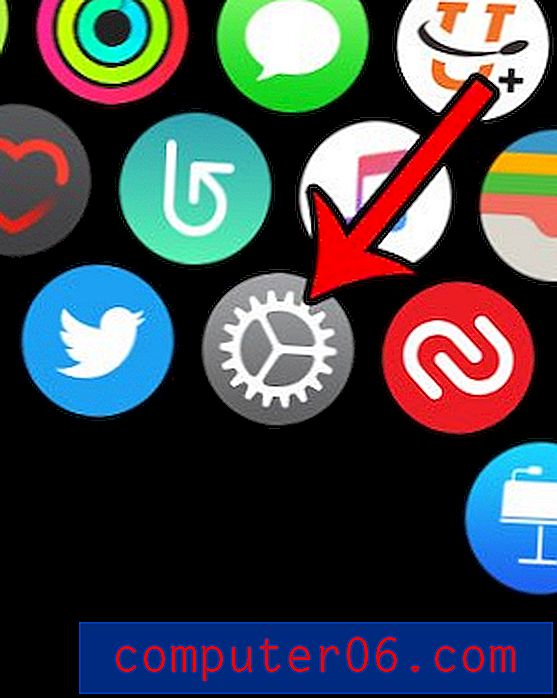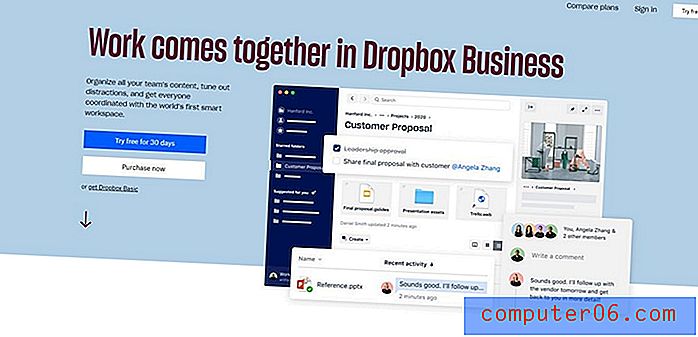Как да премахнете разширение от браузъра Google Chrome Desktop
Разширенията за уеб браузъра Google Chrome предлагат допълнителна функционалност, която може да ви улесни при изпълнението на определени задачи. Много популярни уебсайтове и услуги имат разширения и може да се спечели много от инсталирането на полезни.
Но понякога разширението няма да направи това, което очаквахте, или сте отстранили проблем в Chrome, който сте стеснили до конкретни разширения. Нашият урок по-долу ще ви покаже как да изтриете разширение от уеб браузъра Chrome на работния плот.
Как да деинсталирате разширение на Google Chrome
Стъпките в тази статия бяха извършени в уеб браузъра на Google Chrome. Премахването на разширение или добавка от Chrome няма да повлияе на подобни подобни разширения, инсталирани в други браузъри на вашия компютър. Освен това премахването на разширение от Chrome ще ви попречи да използвате някоя от функциите, които разширението е предлагало по-рано.
Стъпка 1: Отворете Google Chrome.
Стъпка 2: Щракнете върху бутона Персонализирайте и контролирайте Google Chrome в горния десен ъгъл на прозореца.

Стъпка 3: Изберете опцията Още инструменти, след което щракнете върху Разширения .
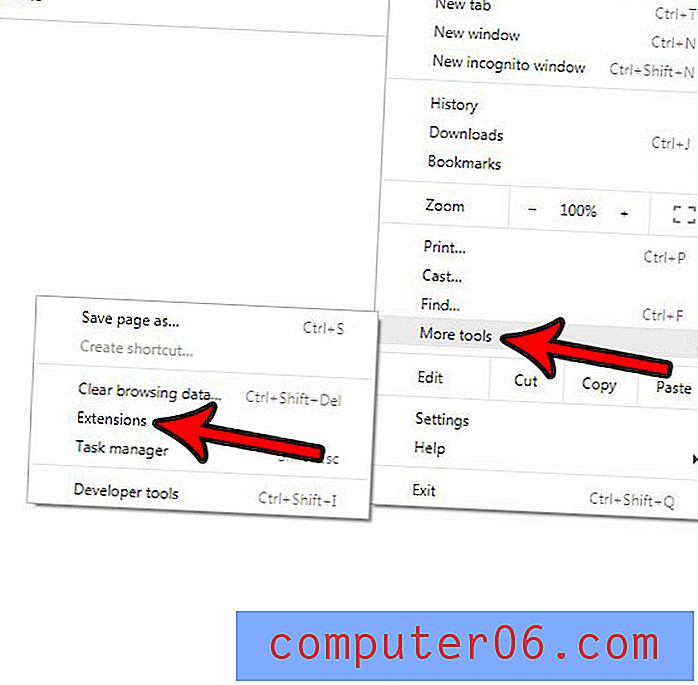
Стъпка 4: Изберете опцията за премахване на разширението, което искате да премахнете.
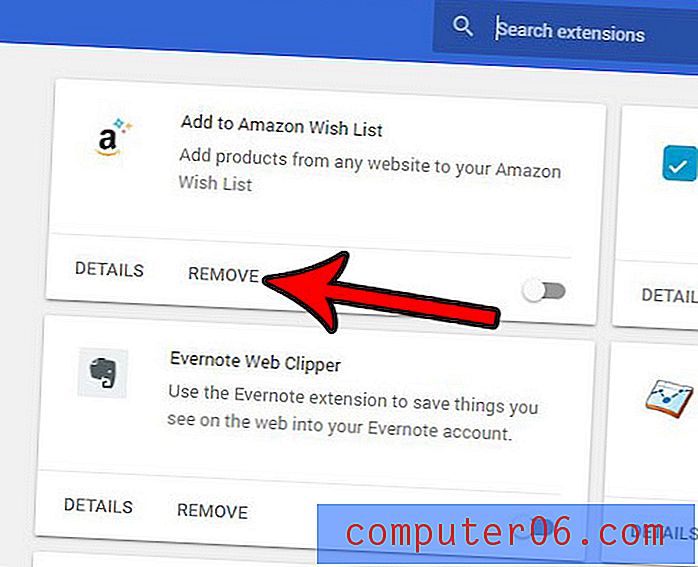
Стъпка 5: Щракнете върху опцията за премахване в изскачащото известие в горната част на браузъра, за да потвърдите, че искате да премахнете това разширение от Google Chrome.
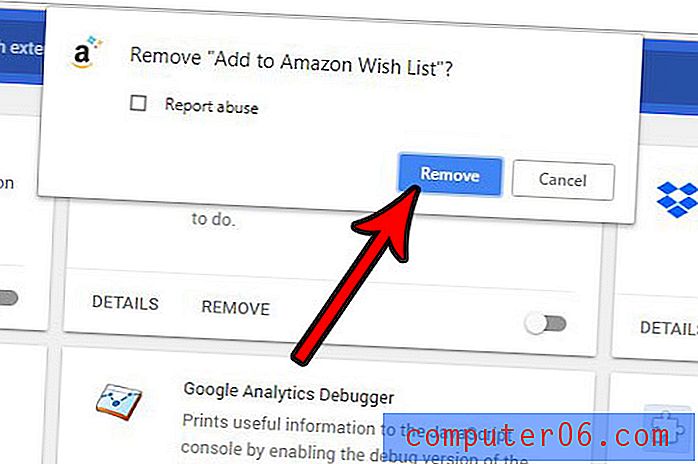
Въпреки че това ще работи за законни разширения на Chrome, може да е по-трудно да премахнете злонамерените разширения. Ако смятате, че имате злонамерено разширение за Chrome и не можете да го инсталирате с тези указания, тогава може да имате повече късмет да търсите конкретни инструкции за премахването на това индивидуално разширение или да използвате приложение за премахване на злонамерен софтуер като Malwarebytes.
Имате ли запазени много пароли в Chrome и се притеснявате, че това е потенциален проблем със сигурността? Разберете как да изтриете всичките си запазени пароли за Chrome наведнъж.